Convertissez, éditez et compressez des vidéos/audios dans plus de 1000 formats de haute qualité.
Convertir une vidéo en MP3 sur Windows/Mac – 5 méthodes avec des étapes détaillées
Lorsque vous aimez la musique d'une vidéo que vous regardez sur la plateforme sociale, comment extraire la musique de la vidéo ? Vous pouvez utiliser le convertisseur pour convertir une vidéo en MP3 sur Mac/Windows et profiter facilement de votre musique. Mais si vous souhaitez convertir de la musique de haute qualité à partir d'une vidéo, vous aurez peut-être besoin d'un convertisseur professionnel. Continuez à lire pour découvrir les cinq méthodes simples pour convertir une vidéo en MP3 sur Mac/Windows et extraire de la musique de haute qualité.
Liste des guides
Partie 1 : 3 meilleures façons de convertir une vidéo en MP3 [Windows/Mac et #93 Partie 2 : 2 méthodes pour convertir une vidéo en MP3 en ligne Partie 3 : FAQ sur la conversion de vidéos en MP3 sous Windows/MacPartie 1 : 3 meilleures façons de convertir une vidéo en MP3 [Windows/Mac et #93
Méthode 1 : 4Easysoft Total Video Converter [Windows/Mac]
Pour convertir une vidéo en MP3 sur Mac/Windows avec une sortie de haute qualité, 4Easysoft Convertisseur vidéo total est le premier choix que vous devriez essayer. Cet excellent convertisseur vidéo fournit des paramètres personnalisés qui peuvent ajuster le débit binaire de l'audio à 320 kbps. Il prend également en charge la conversion par lots et vous pouvez convertir simultanément plusieurs vidéos en MP3. De plus, il dispose de fonctions d'édition, telles que le réglage du volume et l'ajout d'effets.

Prend en charge la personnalisation des paramètres pour obtenir un MP3 de haute qualité, tels que le débit binaire, la fréquence d'échantillonnage et le canal.
Fournit une conversion par lots et un accélérateur pour convertir la vidéo en MP3 plus rapidement.
Outils d'édition pour obtenir une musique fantastique à partir de la vidéo.
Fournit une fonction Ripper pour extraire directement l'audio de la vidéo.
100% sécurisé
100% sécurisé
Étape 1Après avoir téléchargé le 4Easysoft Total Video Converter et l'avoir lancé, vous devez cliquer sur le Ajouter des fichiers pour importer vos vidéos téléchargées depuis YouTube. Vous pouvez également cliquer sur le bouton Plus ou faites glisser les fichiers directement sur le carré pour charger vos fichiers vidéo.

Étape 2Ensuite, vous devez choisir le MP3 comme format de sortie en cliquant sur le bouton Format bouton. Clique le Engrenage bouton pour personnaliser les paramètres du MP3. Vous pouvez régler le débit binaire à 320 kbps pour obtenir un son de haute qualité. Vous pouvez également modifier le canal et la fréquence d'échantillonnage selon vos préférences.

Étape 3Si vous souhaitez modifier le volume audio, vous pouvez cliquer sur le bouton Modifier pour ouvrir une nouvelle fenêtre. Cliquez ensuite sur le bouton l'audio bouton. Vous pouvez régler le volume facilement en faisant glisser le curseur.

Étape 4Clique le Enregistrer dans pour sélectionner le dossier de sortie. Cliquez ensuite sur le bouton Convertir tout pour démarrer la conversion de la vidéo en MP3 sur macOS ou Windows 11. Si vous souhaitez fusionner plusieurs fichiers en un seul fichier, vous pouvez cocher la case Rassembler en un fichier option.

Méthode 2 : VLC Media Player [Mac]
VLC Media Player est un lecteur vidéo célèbre pour sa puissante compatibilité, ce qui signifie que vous pouvez facilement convertir des vidéos en MP3 sur Mac. Vous pouvez utiliser ce convertisseur vidéo pour convertir divers formats vidéo populaires. Il fournit également une conversion par lots et vous pouvez ajuster le débit binaire de l'audio en fonction de vos besoins. Mais il n'a pas suffisamment de fonctions d'édition et une vitesse de conversion lente.
Étape 1Téléchargez le lecteur multimédia VLC sur votre appareil et lancez-le. Cliquez sur le bouton Médias bouton et le Convertir/Enregistrer pour ouvrir une nouvelle fenêtre. Vous pouvez ensuite cliquer sur le bouton Ajouter bouton pour importer vos fichiers vidéo et cliquez sur le Convertir/Enregistrer bouton.
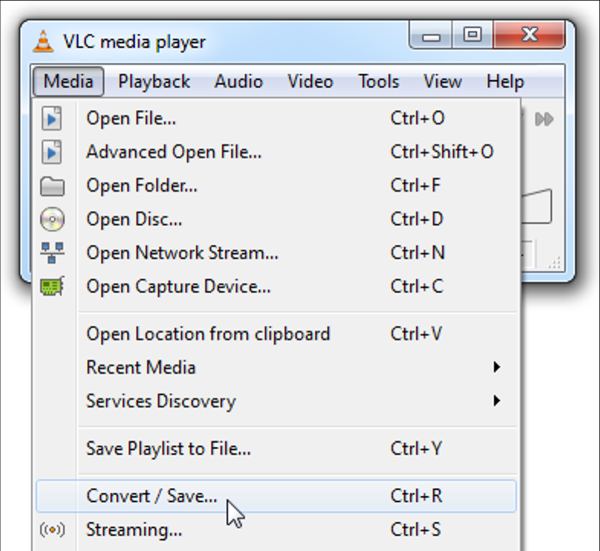
Étape 2Il fera apparaître le Convertir fenêtre. Vous pouvez cliquer sur le Parcourir pour choisir le dossier de sortie. Cliquez ensuite sur le bouton Profil bouton pour ouvrir le Formulaire fenêtre. Vous devez cliquer sur le Codec audio bouton pour choisir le MP3 comme format de sortie.
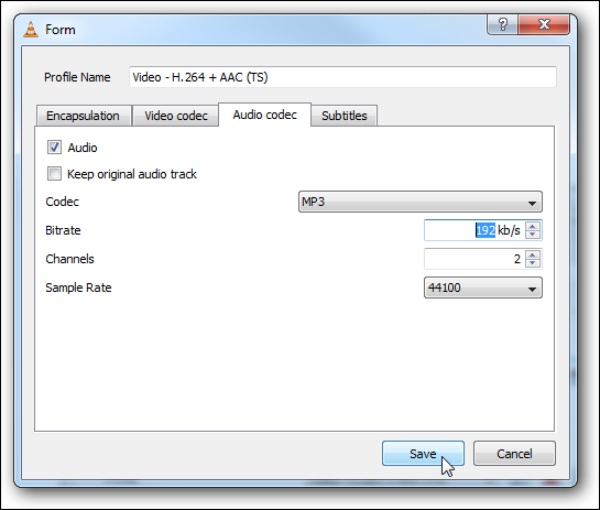
Étape 3Vous pouvez personnaliser le débit binaire, les canaux et la fréquence d'échantillonnage à partir du Formulaire fenêtre. Lorsque vous avez terminé les réglages, vous pouvez cliquer sur le bouton Commencer bouton pour démarrer la conversion de la vidéo en MP3 sur Mac.
Méthode 3 : Frein à main [Mac]
Frein à main est un convertisseur vidéo gratuit et open source qui fournit de nombreux préréglages pour ajuster les paramètres en conséquence. Avec lui, vous pouvez également convertir plusieurs vidéos en MP3 sur Mac à la fois. Mais son fonctionnement est complexe et peu convivial pour les débutants. De plus, la vitesse de conversion est lente et vous devez attendre longtemps pour convertir une vidéo en MP3.
Étape 1Une fois que vous avez téléchargé Handbrake et que vous l'avez lancé, cliquez sur le bouton Source et choisissez le Fichier ouvert option pour charger vos fichiers vidéo dans le logiciel.
Étape 2Clique le Récipient bouton sous les paramètres de sortie pour choisir le MP3 comme format de sortie. Cliquez ensuite sur le bouton l'audio bouton et vous pouvez personnaliser les paramètres audio, tels que la qualité et le débit binaire.
Étape 3Ensuite, vous devez sélectionner le chemin de sortie en cliquant sur le bouton Parcourir bouton. Clique le Commencer bouton en haut pour démarrer la conversion de la vidéo en MP3 sur macOS Ventura.
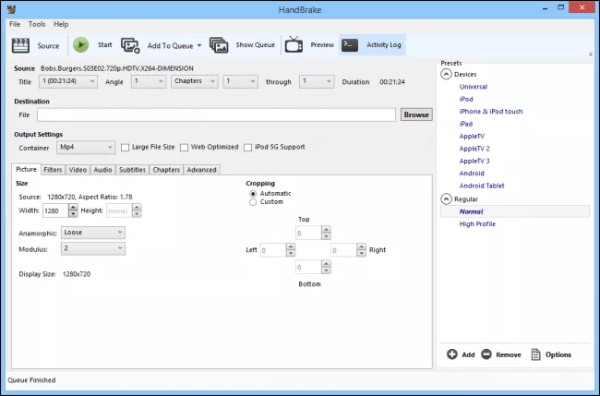
Partie 2 : 2 méthodes pour convertir une vidéo en MP3 en ligne
Si vous ne souhaitez pas télécharger de logiciel, vous pouvez essayer certains convertisseurs en ligne. Cela vous permet de convertir une vidéo en MP3 sur n'importe quel système comme Windows et Mac. Les logiciels en ligne sont non seulement gratuits, mais peuvent également vous fournir certaines fonctions de conversion de base. Mais le convertisseur en ligne présente également quelques lacunes. Maintenant, apprenons à utiliser le convertisseur en ligne pour convertir une vidéo en MP3.
Méthode 4 : AudioConvert en ligne
Convertisseur audio en ligne est un convertisseur en ligne gratuit qui prend en charge la conversion de plusieurs fichiers vidéo en un seul lot. Vous pouvez également ajuster la qualité de l'audio avec les trois options, notamment Faible (64 kbps), Bonne (128 kbps) et Élevée (320 kbps). Vous pouvez également convertir MOV en MP3 avec cet outil. Malheureusement, il ne dispose d'aucun outil d'édition pour éditer votre MP3 et sa vitesse de conversion est lente.
Étape 1Ouvrez Online AudioConvert sur votre site Web, cliquez sur le bouton Choisir des fichiers ou faites glisser vos fichiers directement vers le carré pour importer vos fichiers vidéo. Vous pouvez cliquer sur le bouton Ajouter plus de fichiers bouton pour télécharger plus de fichiers à convertir.
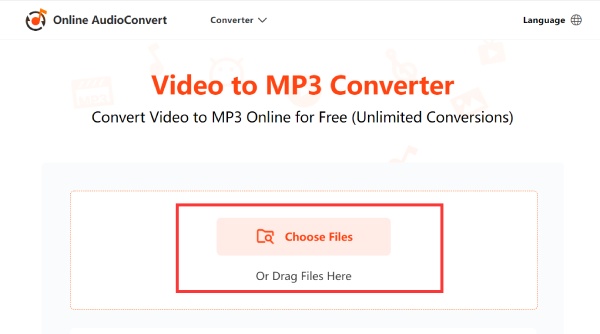
Étape 2Clique le Options audio bouton pour ouvrir la liste, puis vous pouvez choisir de convertir la vidéo en MP3. Vous pouvez également régler la qualité audio en choisissant les trois options, telles que Bas, bon, et Haut.
Étape 3Vous pouvez ensuite commencer à convertir la vidéo en MP3 en cliquant sur le Commencer à convertir bouton rouge. Et quand c'est fini, vous pouvez cliquer sur le Télécharger bouton pour enregistrer le fichier sur votre appareil.
Méthode 5 : Convertisseur audio
Convertisseur audio est également un convertisseur en ligne pour convertir des vidéos en MP3 en quelques étapes simples. Vous pouvez convertir plusieurs fichiers vidéo en MP3 simultanément, ce qui peut vous faire gagner beaucoup de temps. De plus, il prend en charge les paramètres personnalisés, tels que la qualité, la fréquence d'échantillonnage et le canal. Mais il ne dispose pas d'outils d'édition pour éditer vos fichiers audio.
Étape 1Ouvrez le convertisseur audio directement sur votre site Web. Cliquez sur le Télécharger la vidéo pour importer vos fichiers vidéo. Si vous souhaitez convertir plusieurs fichiers vidéo, vous pouvez cliquer sur le bouton Ajouter plus de fichiers bouton pour charger plus de fichiers.
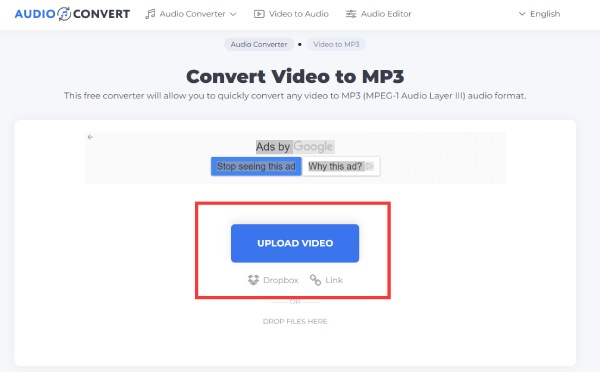
Étape 2Clique le Convertir en bouton pour choisir le MP3 comme format de sortie. Vous pouvez cliquer sur le Engrenage bouton pour régler la qualité du MP3 à 256 kbps. Vous pouvez également modifier la fréquence d'échantillonnage de l'audio.
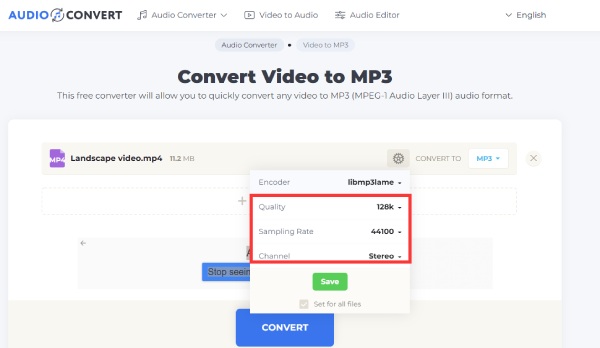
Étape 3Commencez à convertir la vidéo en MP3 en cliquant sur le Convertir bouton. Cliquez ensuite sur le Télécharger bouton pour enregistrer votre fichier MP3.
Partie 3 : FAQ sur la conversion de vidéos en MP3 sous Windows/Mac
-
Comment convertir une vidéo en MP3 via Windows Media Player ?
Vous devez télécharger le lecteur Windows Media Player et le lancer. Cliquez sur le bouton Déposer bouton et le Ouvrir pour télécharger votre fichier vidéo. Et cliquez sur le bouton Enregistrer sous bouton pour changer l'extension de .mp4 à .mp3. Ensuite, la conversion de MP4 en MP3 commencera.
-
La qualité audio sera-t-elle perdue lors de la conversion de vidéos YouTube en MP3 ?
Oui. Les vidéos sur YouTube sont compressées. Par conséquent, lorsque vous convertissez une vidéo YouTube en MP3, vous perdez en qualité. Si vous souhaitez conserver la qualité, vous pouvez utiliser FFmpeg pour extraire le son de la vidéo.
-
Existe-t-il une application de conversion vidéo pouvant être utilisée directement sur les téléphones mobiles ?
Oui, bien sûr. Vous pouvez le rechercher sur l'App Store de votre téléphone, par exemple avec Siri Shortcuts pour iPhone.
Conclusion
Cet article a présenté les cinq méthodes efficaces pour convertir en douceur une vidéo au format audio MP3 sur Mac, Windows, en ligne. Vous pouvez en choisir une en fonction de vos besoins et de vos préférences. Lorsque vous devez convertir plusieurs fichiers vidéo à une vitesse plus rapide sur Mac/Windows, 4Easysoft Convertisseur vidéo total doit être le meilleur choix pour vous.
100% sécurisé
100% sécurisé


